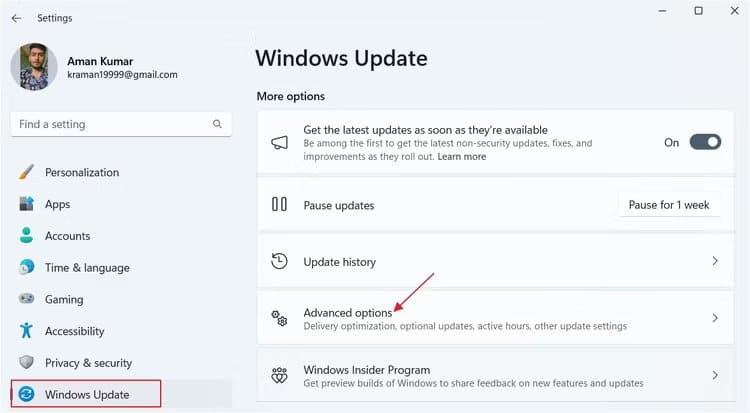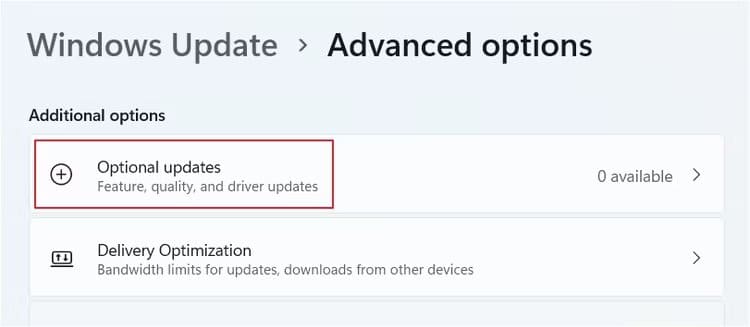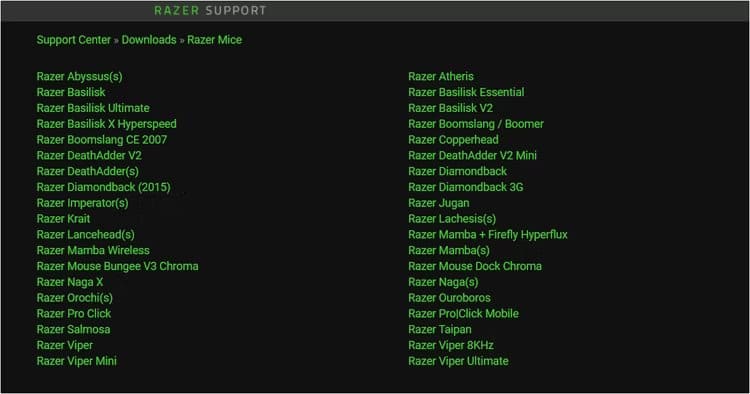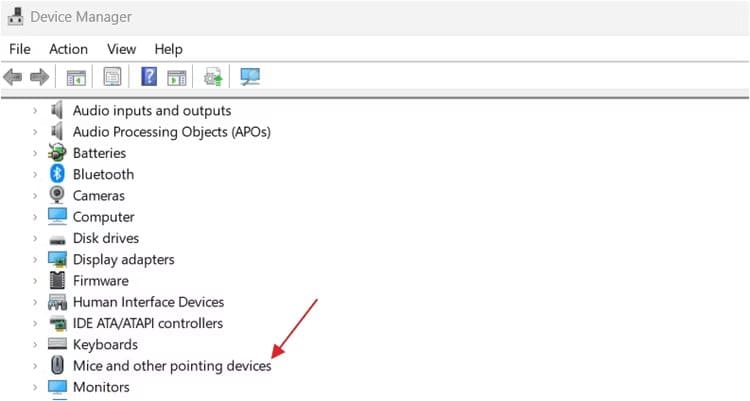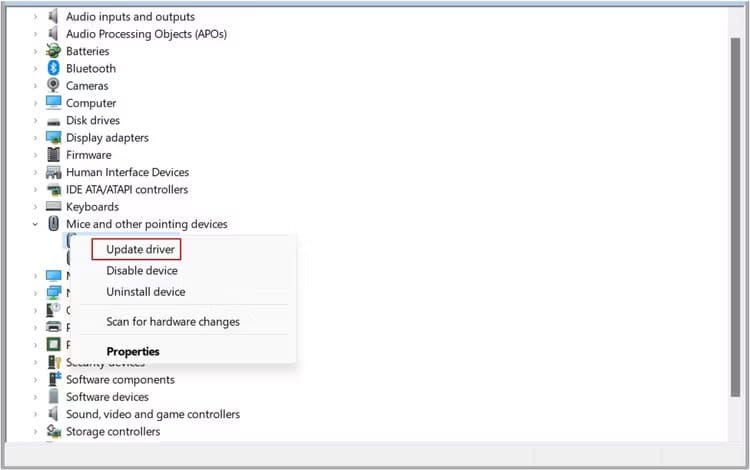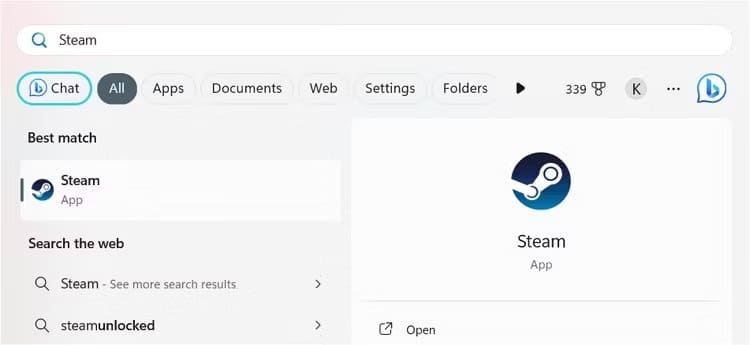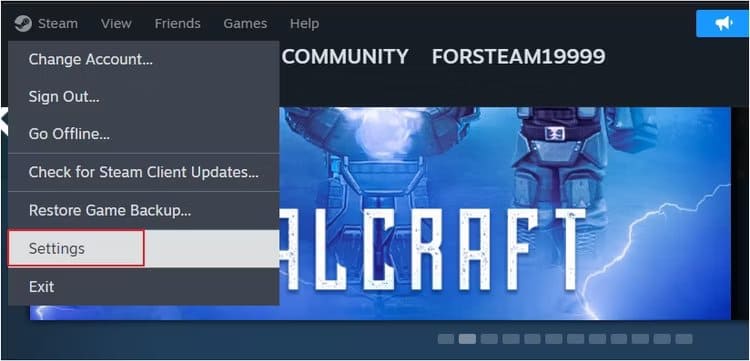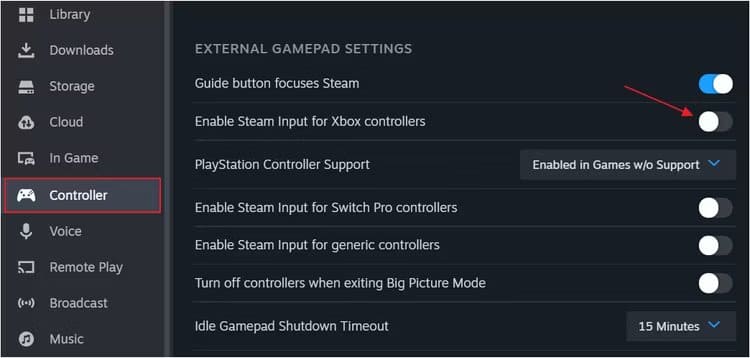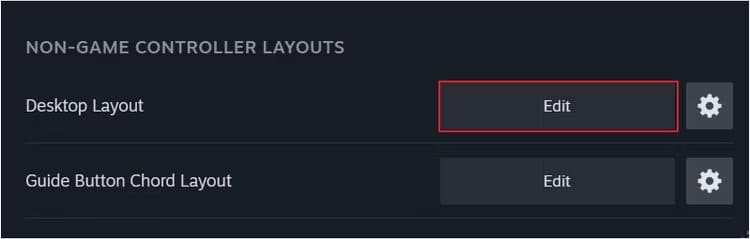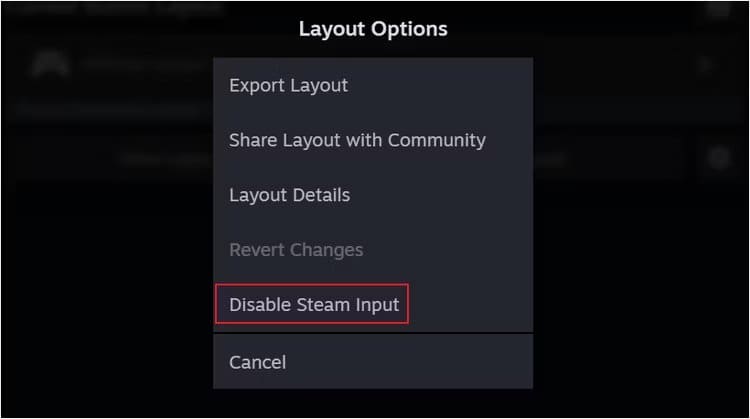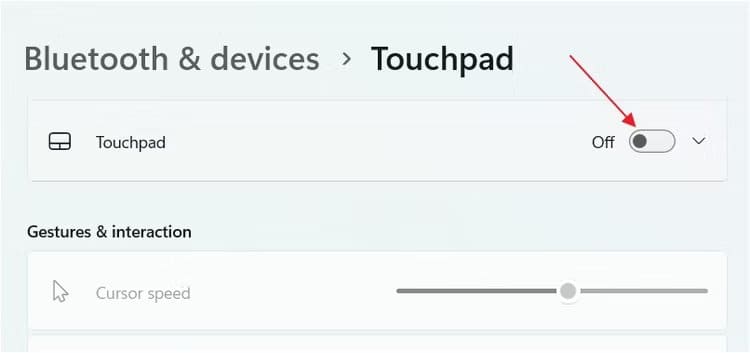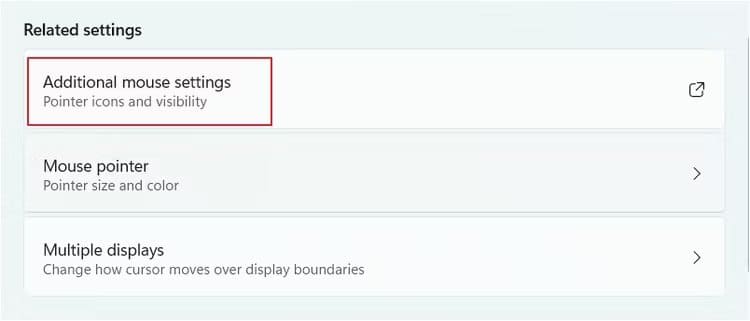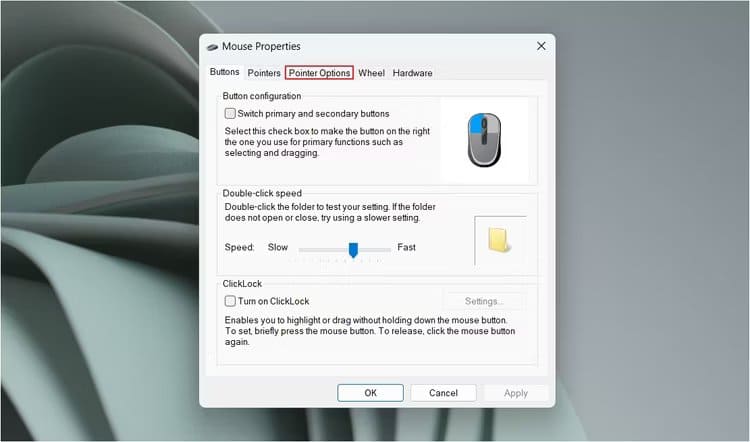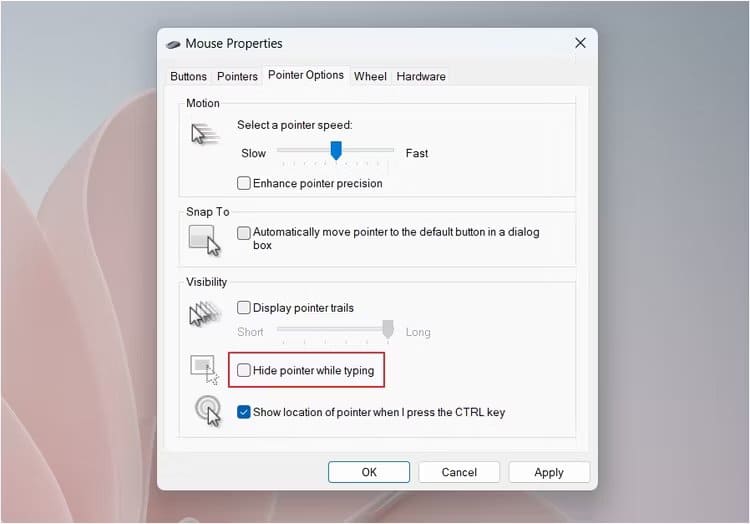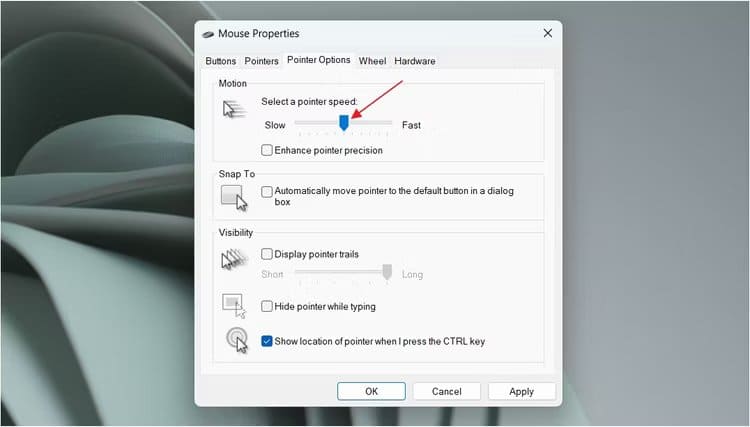Le curseur de la souris bouge-t-il tout seul ? Voici comment y remédier
Le curseur de la souris bouge-t-il tout seul ? Ne vous inquiétez pas, il n'appartient pas à un fantôme informatique ! Ce problème se produit généralement si un pilote de souris ou de contrôleur de jeu obsolète est connecté à votre ordinateur. Heureusement, il s'agit d'un problème très courant et nous allons vous montrer comment le résoudre.
Mettez à jour le pilote de votre souris
Si le curseur se déplace tout seul avec une nouvelle souris, le problème vient probablement du pilote. Ceci est particulièrement courant avec les souris de jeu. Même si vous rencontrez ce problème avec une ancienne souris, cela peut être dû à des pilotes obsolètes.
Dans les deux cas, la meilleure solution est de mettre à jour le pilote de votre souris. Pour mettre à jour le pilote de votre souris, ouvrez l'application Paramètres et sélectionnez "Windows Update" Depuis la barre latérale gauche. Puis clique "Options avancées" Dans le volet de droite
Sélectionner "Mises à jour facultatives".
Vérifiez si des mises à jour sont disponibles pour le pilote de votre souris. Si tel est le cas, téléchargez-le et installez-le. Vous pouvez également visiter le site Web du fabricant de votre souris pour télécharger les mises à jour de pilotes disponibles. Par exemple, si vous rencontrez des problèmes avec votre souris Razer, visitez le Télécharger le pilote de la souris Razer Téléchargez la dernière mise à jour pour votre modèle de souris.
Si la mise à jour est au format exécutable, installez-la comme n'importe quel autre fichier exécutable. Cependant, si la mise à jour nécessite une installation manuelle, ouvrez-la «Gestion des appareils» Double-cliquez sur une catégorie "Souris et autres dispositifs de pointage."
Cliquez avec le bouton droit de la souris et choisissez Mise à jour du pilote.
Cliquez "Parcourir mon ordinateur à la recherche de pilotes." Ensuite, accédez à l'emplacement où vous avez téléchargé la mise à jour et sélectionnez déposer, Suivez ensuite les instructions à l'écran pour terminer l'installation du pilote de la souris.
Déconnectez le contrôleur de jeu
Ce problème peut également survenir si une console de jeu est connectée à votre ordinateur. En effet, certains contrôleurs peuvent contrôler le curseur. Ainsi, même si vous ne touchez pas la souris, vous pouvez voir le curseur bouger parce que quelque chose appuie sur l'un des sticks du contrôleur, ou parce que le joystick dérive.
Il y a certaines choses que vous pouvez essayer dans ce cas. Vous pouvez soit déconnecter votre console de jeu, soit si Steam est installé, vous pouvez désactiver les paramètres d'entrée Steam pour votre console. Pour ce faire, ouvrez le menu Démarrer et recherchez "Vapeur", Puis appuyez sur Entrée.
chez la cliente Vapeur, Cliquez "Vapeur" dans le coin supérieur gauche et sélectionnez Paramètres Dans le menu qui apparaît.
Dans la fenetre Paramètres de vapeur, Sélectionner "Unité de contrôle" dans la barre latérale gauche et désactivez Paramètres d'entrée de vapeur pour votre console. Par exemple, si vous avez une manette Xbox connectée à votre ordinateur, vous devrez éteindre la Switch "Activer l'entrée Steam pour les contrôleurs Xbox".
Si la désactivation directe des paramètres d'entrée Steam de votre console ne vous aide pas, vous devrez la désactiver via les paramètres de disposition de votre bureau. Pour ce faire, ouvrez le client Steam et accédez à Steam > Paramètres > Contrôleur. Ensuite, sous la section « Dispositions de contrôleurs non liés au jeu », Cliquez sur le "Modifier"À côté de"Disposition du bureau.
Cliquez sur l'icône Équipement à côté du bouton «Modifier la planification».
Sélectionner "Désactiver l'entrée Steam » dans la liste et cliquez sur "Confirmer".
c'est tout! Vous ne ferez plus face au problème si vous y faites face parce que Ces paramètres d’entrée Steam.
Désactivez le pavé tactile lors de l'utilisation d'une souris externe
Pour désactiver le pavé tactile sur votre ordinateur portable Windows, ouvrez le Paramètres et accédez à Bluetooth et appareils > Pavé tactile. Puis éteignez l'interrupteur "Le pavé tactile".
Si vous rencontrez ce problème sur un ordinateur portable Windows sur lequel vous avez connecté une souris externe, il est possible que vous touchiez accidentellement le pavé tactile lorsque vous utilisez le clavier. Si vous ne voulez pas que cela se produise, vous devrez éteindre le pavé tactile. Après cela, le pavé tactile de votre ordinateur portable ne fonctionnera plus et vous ne pourrez contrôler le mouvement du curseur qu'avec une souris externe.
Nettoyer le capteur de la souris et le tapis de souris
Le curseur de la souris peut commencer à bouger tout seul en raison de la saleté ou des débris accumulés sous le capteur de la souris. Lorsque ces particules de saleté se déplacent pour une raison quelconque, comme l'air, le capteur de la souris interprétera cela comme si vous déplaciez la souris et vous remarquerez que le curseur bouge.
Utilisez un chiffon doux en microfibre pour nettoyer le capteur de la souris. Si le problème persiste, il est probable que des particules étrangères se soient accumulées sur le tapis de souris. Pour le confirmer, prenez la souris dans votre main et vérifiez si le curseur bouge. Sinon, les particules de saleté sur le tapis de souris sont à l'origine du problème. Vous devrez nettoyer le tapis de souris pour résoudre le problème. Pour ce faire, essuyez toutes les particules de poussière du tapis de souris à l'aide d'un chiffon doux en microfibre.
Modifier les paramètres du pointeur de la souris
Windows vous permet d'ajuster différents paramètres du pointeur de la souris afin que la souris se comporte comme vous le souhaitez. L'un de ces paramètres est "Cachez le curseur lors de la frappe.", ce qui fait disparaître le curseur lors de la frappe. Cependant, cette fonctionnalité ne fonctionne que dans les applications Windows intégrées telles que le Bloc-notes et Microsoft Word. Lorsque ce paramètre est activé, vous pouvez rencontrer un comportement étrange du curseur dans les applications tierces, tel que le déplacement inattendu de la souris.
Si vous ne souhaitez pas que le pointeur de la souris se déplace tout seul, vous devrez désactiver ce paramètre. Pour ce faire, ouvrez l'application Paramètres Et il a bougé Vers Bluetooth et appareils > Souris > Paramètres supplémentaires de la souris.
Passer à l'onglet "Options du pointeur ».
Décochez la case "Masquez le curseur lors de la saisie. Puis cliquez sur "Application" Et le"Ok" .
pendant que vous êtes dans l'onglet "Options d'indicateur", Vous devez également vérifier la vitesse du curseur. Assurez-vous que la barre de défilement n’est pas complètement à droite (côté rapide). Si c'est le cas, déplacez-le vers le centre. Puis clique « Appliquer » et « OK » Pour enregistrer les modifications.
Voici comment réparer le curseur de votre souris s'il bouge tout seul. Espérons que le problème soit résolu maintenant ! Mais si vous rencontrez toujours des problèmes, vous devriez confier votre souris à un atelier de réparation. Vous pouvez également acheter une nouvelle souris pour votre ordinateur.